Minimalizálja a Windows-programokat a tálcán vagy az értesítési területen
Vegyes Cikkek / / February 07, 2022
A Windows-programok minimalizálása, legyen az böngészőablak vagy alkalmazásablak, általában visszahelyezi a helyére a tálcán. Azért mondom, hogy „általában”, mert vannak olyan eszközök, amelyek minimálisra csökkentve közvetlenül a tálcára vagy az értesítési területre kerülnek. Valójában ez egy nagyszerű lehetőség, ha akarod tartsa rendetlenségben a tálcát. Ma egy lenyűgöző eszközről fogunk beszélni, amellyel szinte minden Windows-programot minimalizálhat az értesítési területre. És ez csak az egyik jellemzője.
4t tálcaminimalizáló egy kreatív alkalmazás, amely a fentieken kívül új gombokat ad a címsorhoz, több helyet biztosít az Intéző eszköztárán, és lehetővé teszi az értesítési terület testreszabása. Lássunk többet, és tanuljuk meg a beállítását is.
Jó tipp: Tudta, hogy bezárhatja az ablakot, ha duplán kattint a címsor bal sarkára?
A 4t tálcaminimalizáló beállításának lépései
Az alkalmazás telepítésének folyamata során a rendszer felkéri az eszköz viselkedésének konfigurálására és az Ön kényelmének megfelelő testreszabására. Itt vannak a lépések.
1. lépés: Alatt Általános beállítások kiválaszthatja, hogy az alkalmazás elinduljon-e indításkor, és hogy ikonja megjelenjen-e a tálcán.
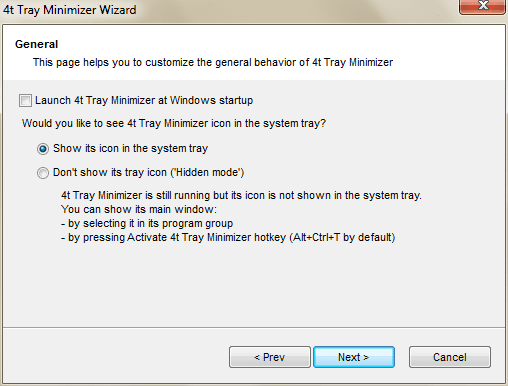
2. lépés: Ezután az alkalmazás számos mód közül választhat minimalizálni ablak a tálcára. Emellett a címsor opció mindig ott lesz.

3. lépés: Miután tudta, hogyan lehet minimalizálni az ablakokat, érdemes beállítani a gyorsbillentyűket és a szabályokat visszaállítás vagy hozza vissza őket. Inkább az alapértelmezett egyetlen kattintásos opciót részesítem előnyben.

4. lépés: A következő két ablak segít kiválasztani a további gombokat és azok megjelenési sorrendjét a címsorban.

5. lépés: Alatt Kizárások szakaszban beállíthatja, hogy milyen típusú ablakokat kell túlterhelni ezzel az új viselkedéssel.

4t tálcaminimalizáló használata
Miután beállított dolgokat, meg akarja tanulni, hogyan kell használni és milyen képességekkel rendelkezik. Nos, lent látható a átgurult az ablakon ami valóban a második gombhoz tartozó funkció. A címsor az asztalon marad, miközben minimalizálja a munkaterületet. Az OS X dinamikus menüjére emlékeztet, amely mindig a tetején marad.

Az első gomb egy alkalmazást visz a tálcára.

A harmadik gomb rögzíti az ablakot, hogy mindig a tetején maradjon. Időnként nagyon hasznos lehet. Szükségét érzem, amikor egy dokumentumra szeretnék hivatkozni, miközben máson dolgozom. Az utolsó teszi a ablak átlátszó hogy átlásson. Tekintse meg az alábbi képet, és gondolja át, hogyan tudná használni.
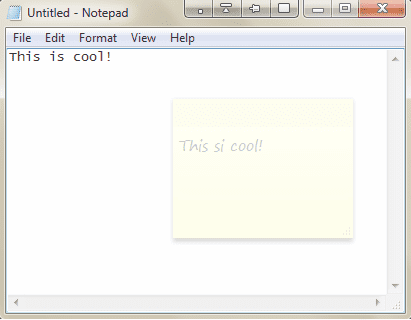
Ezeken kívül a tálcaikonra kattintva elrejthet vagy visszaállíthat több ablakot tömegesen. Ez is segít nyomon követni állapotukat.

A 4t-nek saját jobb egérgombos menüje van, amely még sok mást kínál. Önre bízzuk ezeknek a tételeknek a felfedezését.
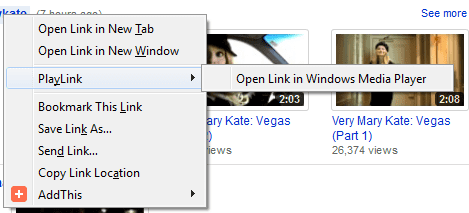
Ha azonban ide navigál Opciók és kövessenek Billentyűzet képes lesz megtanulni és aktiválni/deaktiválni mindenféle gyorsbillentyűt a különféle műveletekhez. Ezek azonban nem szerkeszthetők.
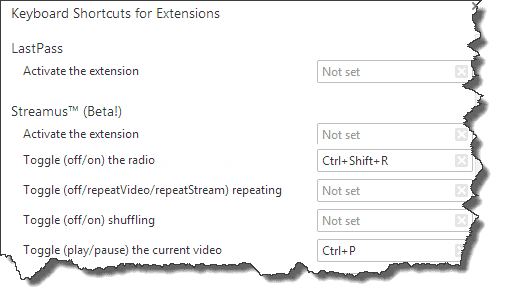
Következtetés
A sok funkció elmagyarázásával azt hiszem, nem kell mást mondanom. Az eszköz egyszerűen fantasztikus, és megérdemel egy próbát. Mondja el nekünk az eszközzel kapcsolatos tapasztalatait. Ha kivételes felhasználásra talál, miközben játszik vele, örömmel tanulunk Öntől.
Utolsó frissítés: 2022. február 02
A fenti cikk olyan társult linkeket tartalmazhat, amelyek segítenek a Guiding Tech támogatásában. Ez azonban nem befolyásolja szerkesztői integritásunkat. A tartalom elfogulatlan és hiteles marad.



